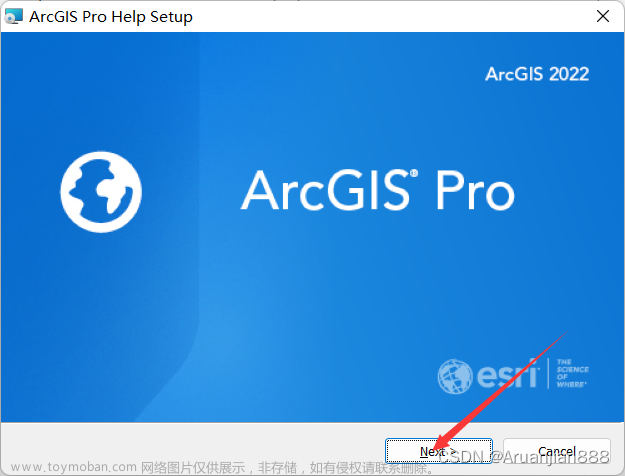在默认情况下,道路可能会存在低等级道路将高等级道路压盖、在道路连接处不连通的情况,这些问题都可以在ArcGIS Pro内解决,这里为大家介绍一下处理方法,希望能对你有所帮助。
道路分级
在符号系统内,选择唯一值,字段选择fclass,如下图所示。

符号系统设置
点击更多,不勾选显示其他所有值,将其他所有值移除,如下图所示。

不勾选显示其他所有值
分别为不同等级的道路设置不同样式,设置后效果如下图所示。

设置道路样式
调整道路
从上面的图中可以看到同等级道路连接处没有连通、低等级道路压盖了高等级道路、不同等级道路连接处也没有连通。
在符号系统内,选择符号图层绘制选项卡,启用符号图层绘制,启用后我们发现,同等级道路之间交接处已经连通(因为默认选择了连接),如下图所示。

启用符号图层绘制
我们可以手动拖动不同等级的道路,调整绘制顺序,让高等级道路在低等级道路上方,如下图所示。

调整绘制顺序
将后面两个等级道路连接方式选择连接和合并,选择后可以看到不同等级的道路之间连接没有问题,最终效果如下图所示。

最终效果文章来源:https://www.toymoban.com/news/detail-666469.html
结语
以上就是ArcGIS Pro怎么解决道路压盖问题的详细说明,主要包括了数据来源、道路分级和调整道路等功能。文章来源地址https://www.toymoban.com/news/detail-666469.html
到了这里,关于ArcGIS Pro怎么解决道路压盖问题的文章就介绍完了。如果您还想了解更多内容,请在右上角搜索TOY模板网以前的文章或继续浏览下面的相关文章,希望大家以后多多支持TOY模板网!